Willkommen bei Mein Administrator!
Du bist auf der Suche nach einer bestimmten Mail und kannst sie nicht finden? Dein Kollege kann die Mail im Outlook finden, du aber nicht? Du denkst: Outlook findet die E-Mail nicht oder die Outlook-Suche funktioniert nicht mehr? Ein häufiger Grund dafür sind, im Microsoft Outlook, falsch eingestellte Suchoptionen. Was diese verursachen und wie Du sie für Dich richtig einstellt, erkläre ich dir in 2. Teil unserer Serie, Outlook Suche verbessern.
Um schnellere und präzisere Suchergebnisse zu liefern, lassen sich im Microsoft-Outlook Suchoptionen einstellen. Diese legen den Bereich fest in dem Outlook die Suche durchführt und sind bei den Outlook-Optionen voreingestellt.
Suchoptionen Voreinstellung
Drücke oben links auf „Datei“
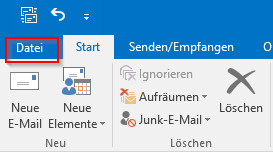
danach auf „Optionen“
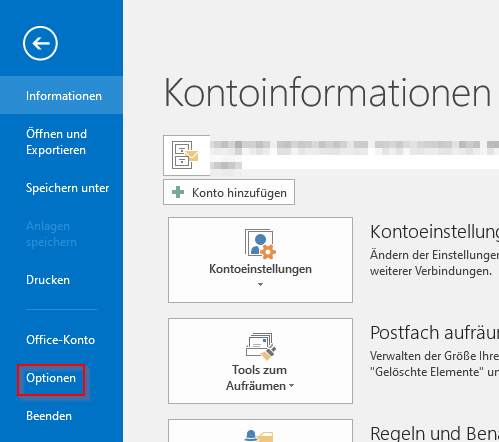
im neuen Fenster „Outlook-Optionen“ gehe zum Reiter „Suchen“ und dann zum Menü „Ergebnisse“.
Beim Punkt „Nur Ergebnisse anzeigen aus:“ kannst Du die Suchoptionen vor einstellen. Das bedeutet Du legst hier den Bereich fest in dem Outlook standardmäßig bei einer Suchanfrage sucht.
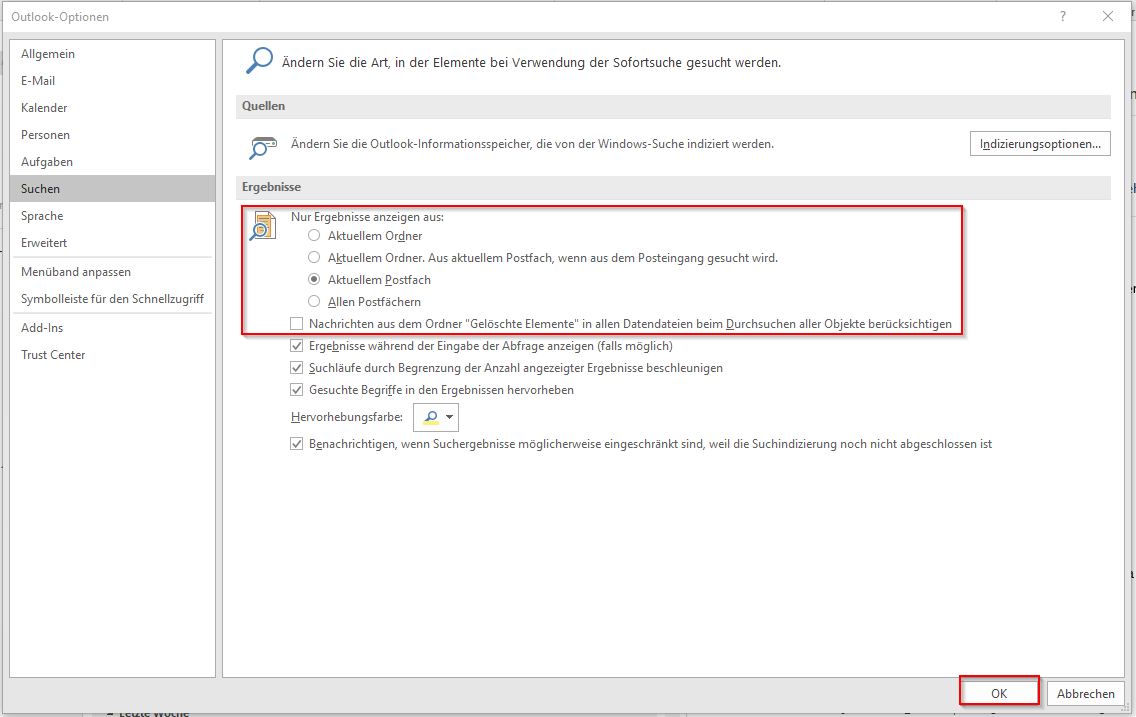
- Aktuellem Ordner: Es wird nur in dem Postfachordner gesucht in dem Du dich aktuell befindest.
- Aktuellem Ordner. Aus aktuellem Postfach, wenn aus dem Posteingang gesucht wird: Wenn Du dich gerade im Posteingang befindest wird das gesamte Postfach durchsucht, ansonsten nur der aktuelle Ordner.
- Aktuellem Postfach: Es wird das aktuelle Postfach mit Unterordnern durchsucht.
- Allen Postfächern: Durchsucht alle Postfächer. Nützlich wenn Du mehrere Postfächer hast. Suche kann etwas länger dauern bzw. zu vielen Ergebnissen führen.
- Nachrichten aus dem Ordner „Gelöschte Elemente“ in allen Datendateien beim Durchsuchen aller Objekte berücksichtigen: Der Outlook-Papierkorb wird zusätzlich mit durchsucht.
Die unteren zusätzlichen Einstellen können in der Regel so gelassen werden.
Suchanfrage starten (Über die Sofortsuche)
Ich starte eine Suchanfrage über die sogenannte Sofortsuche um eine Mail zu finden die das Wort „test“ enthält. Wie bei den Suchoptionen vor eingestellt sucht Outlook im Bereich „Aktuelles Postfach“ und findet Mails die „test“ enthalten.
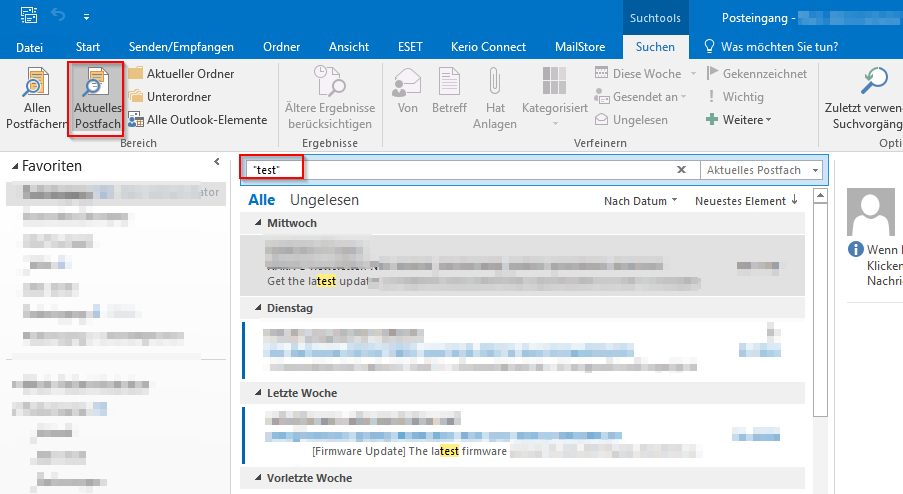
Du hast die Möglichkeit bei der aktuellen Suchanfrage den Suchbereich zu ändern.
Zusätzlich stehen hier noch zwei weitere Optionen zur Verfügung.
- Unterordner: Es werden alle Unterordner des aktuellen Ordner in die Suche mit einbezogen.
- Alle Outlook-Element: Es werden alle Outlook-Elemente (Postfächer, Entwürfe, Gelöschte Elemente etc.) durchsucht.
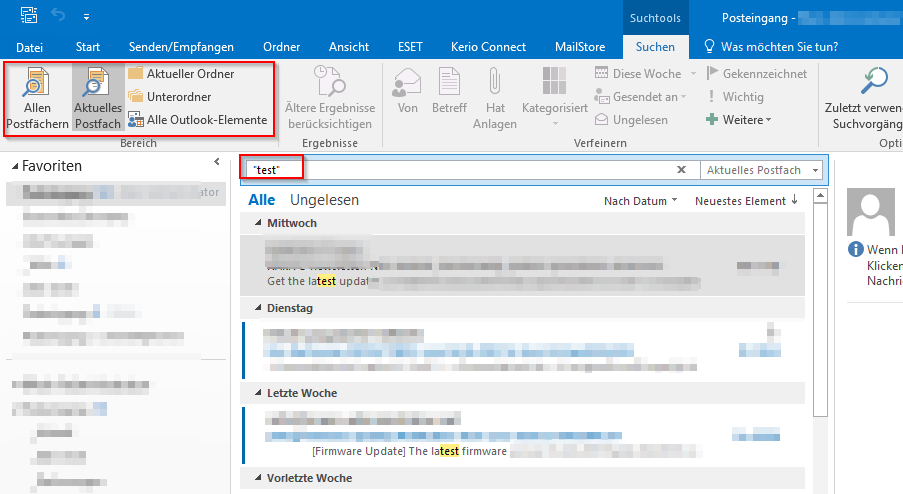
Bei der nächsten Suchanfrage werden wieder die vor eingestellten Suchoptionen verwendet.
Views: 183
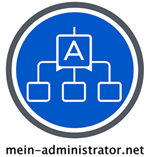
Schreibe einen Kommentar